苹果手机自带的绘画功能让用户可以在手机上随时随地轻松绘制草图和艺术作品,通过简单的操作,用户可以选择不同的画笔、颜色和画布,进行绘制。无需额外下载软件,苹果手机自带的绘画功能就能满足用户对于绘画的需求。无论是想要随手记录灵感、绘制草图,还是进行创意绘画,苹果手机都能帮助用户实现他们的绘画梦想。
苹果手机自带软件绘画功能
具体步骤:
1.点击“备忘录”。
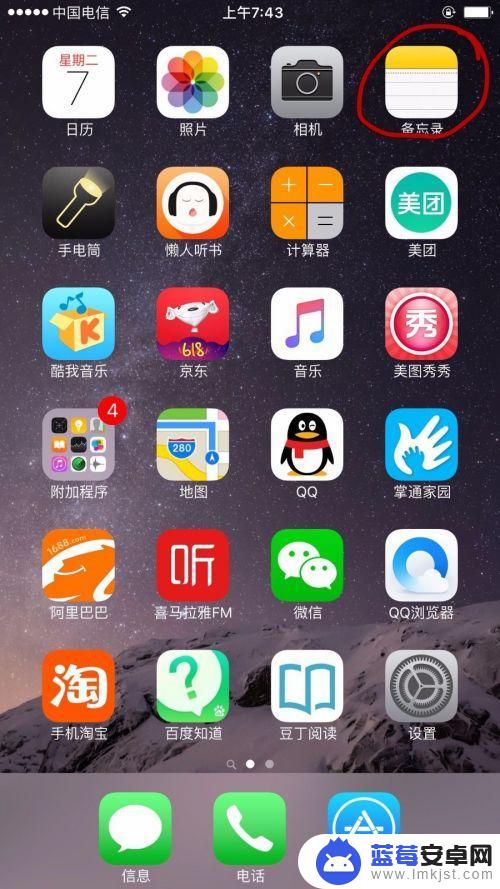
2.点击“新建”
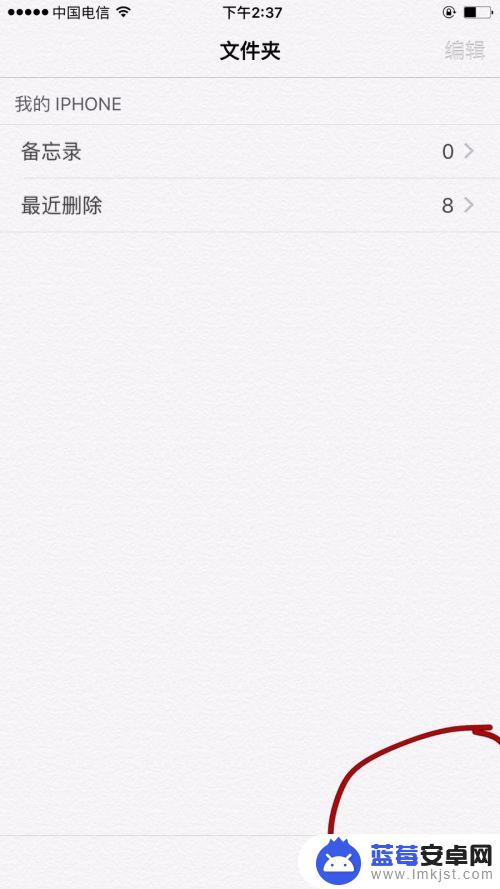
3.输入名字。
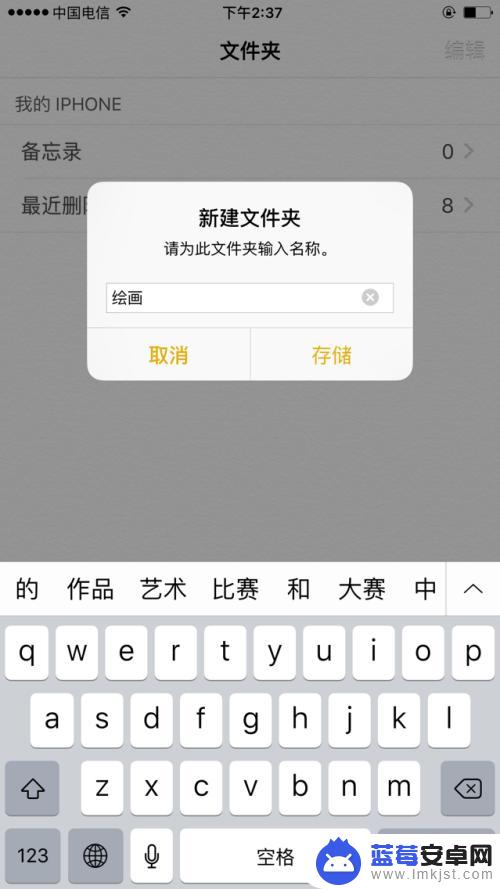
4.点保存后,点击新建的文件名。
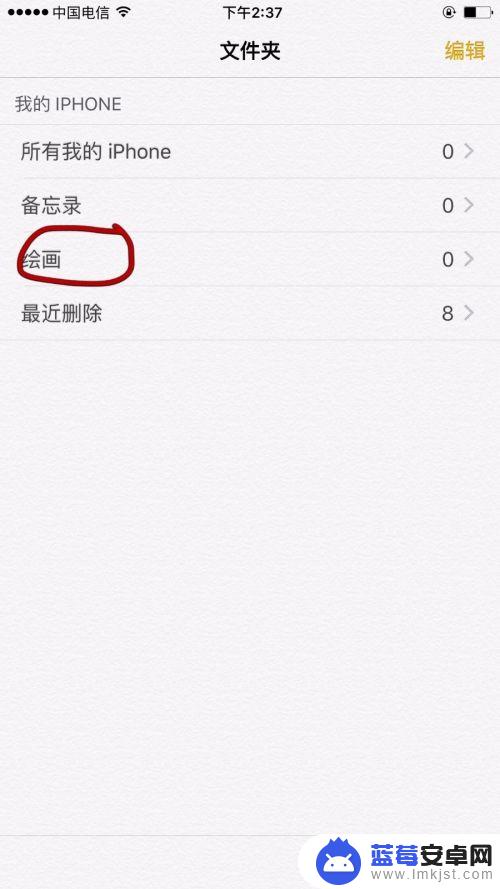
5.点击绘画图标。
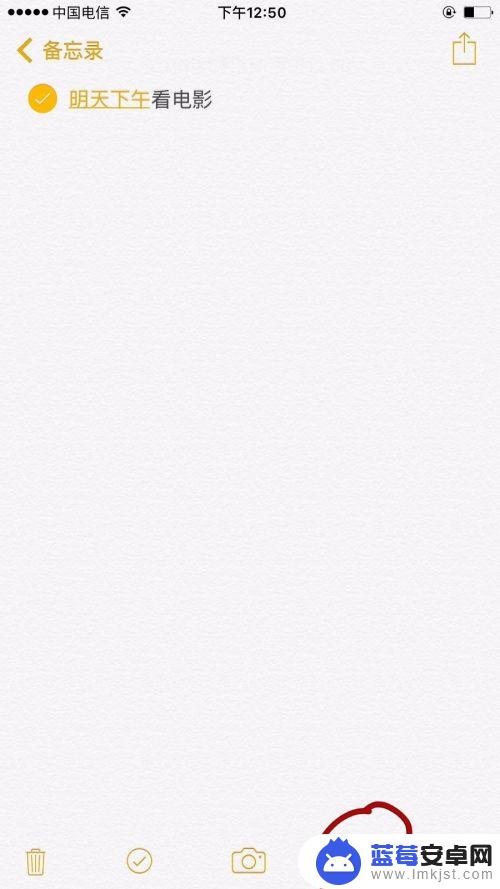
6.点击笔后,点击颜色色块。就能开始画画了,中间的笔是常用的大色块的笔。
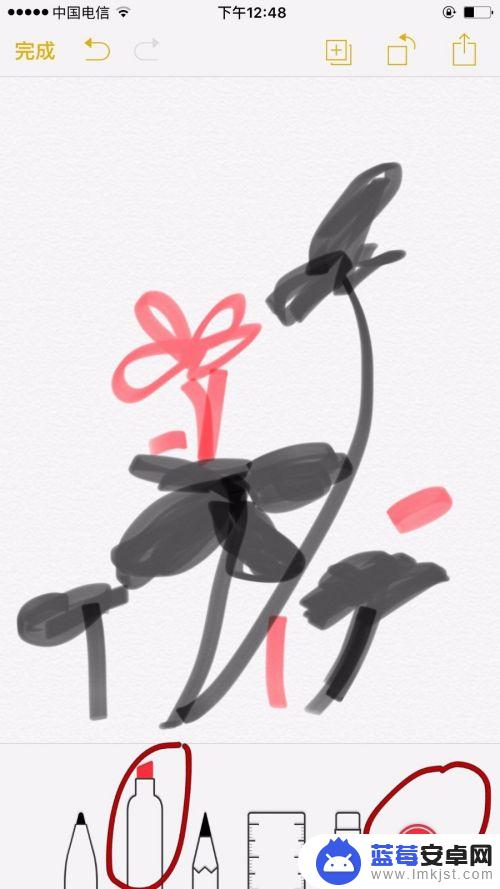
7.选择颜色后,点击笔就又会回到原来的页面。
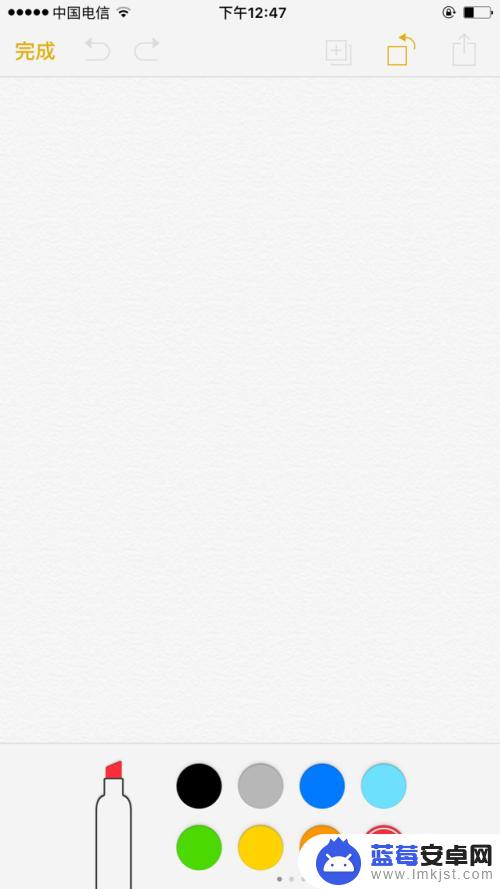
8.选择选择第一只笔是比较硬的笔。
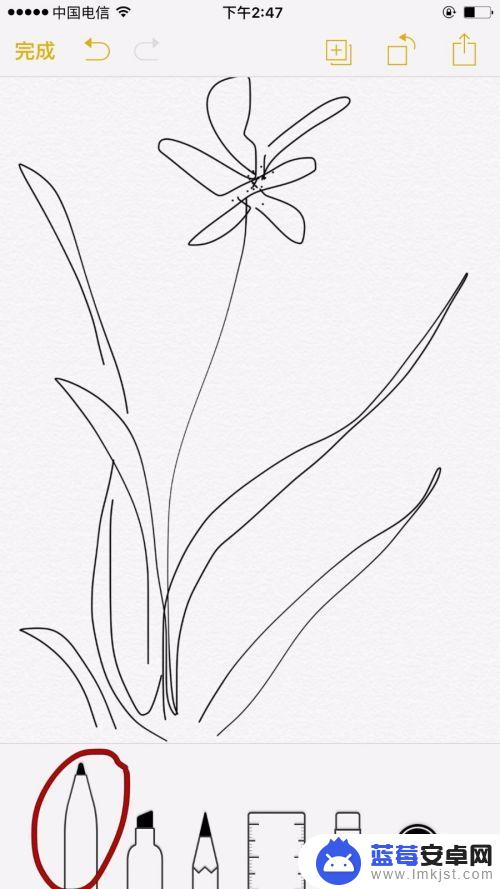
9.选择第三只笔类似与彩色铅笔。
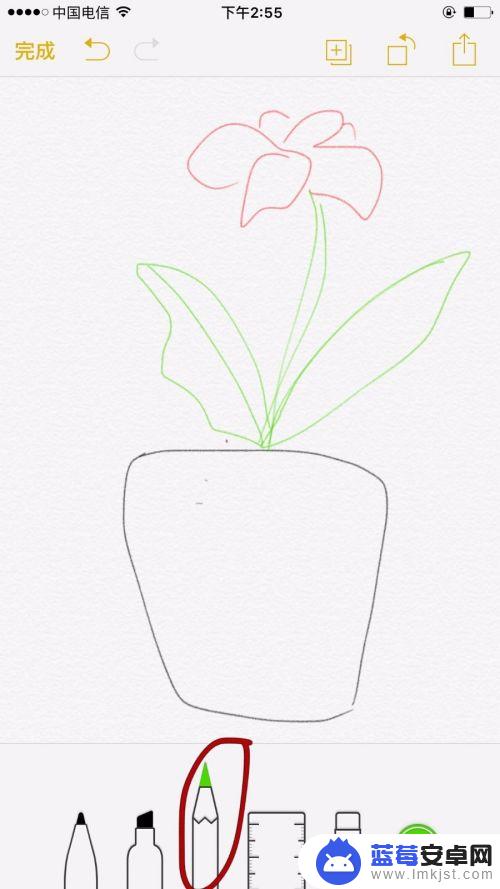
10.选择第五只笔是橡皮擦。而第四只是尺子,可以不用。画完后点击保存就可以了。
以上就是关于如何绘制苹果手机草图的全部内容,对于不清楚的用户,可以参考小编的步骤进行操作,希望对大家有所帮助。












